在windows 10系统中,若要启用secondary logon服务,可以通过服务管理器进行操作,手动启动该服务,或将其设置为自动启动,以确保依赖此服务的功能可以正常使用。
1、首先需要明确,Secondary Logon服务主要用于支持用户以不同权限运行程序,若被禁用,可能导致部分功能异常。可通过双击桌面上的“此电脑”图标,进入后点击上方的“管理”按钮,打开计算机管理界面,操作如下图所示。
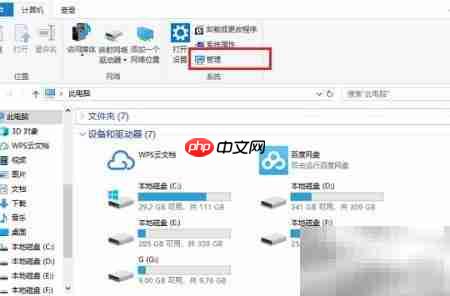
2、进入计算机管理窗口后,在左侧导航栏中展开“服务和应用程序”,然后点击“服务”选项,进入系统服务列表界面,如图所示。
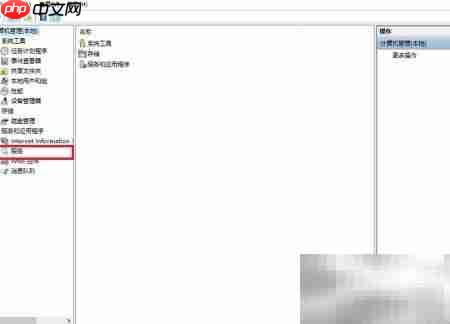
3、在服务列表中,向右下方滑动查找,找到名为“Secondary Logon”的服务项,随后双击该项以打开其属性设置窗口,操作如图所示。
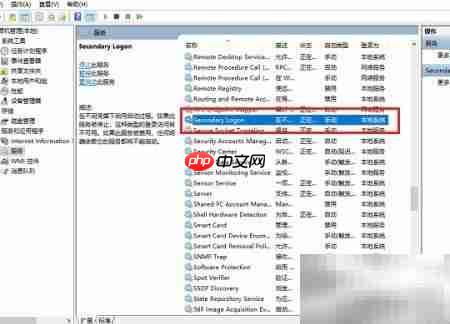
4、打开Secondary Logon服务的属性界面后,点击“启动”按钮,即可立即启动该服务,具体操作如下图所示。
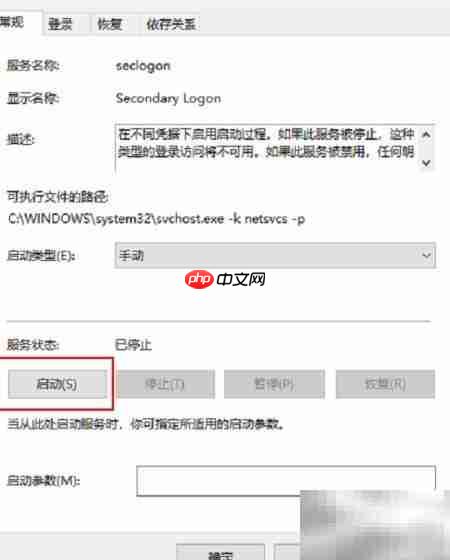
5、等待几秒钟,服务状态显示为“已启动”后,点击“确定”按钮保存设置,完成启动操作,效果如下图所示。
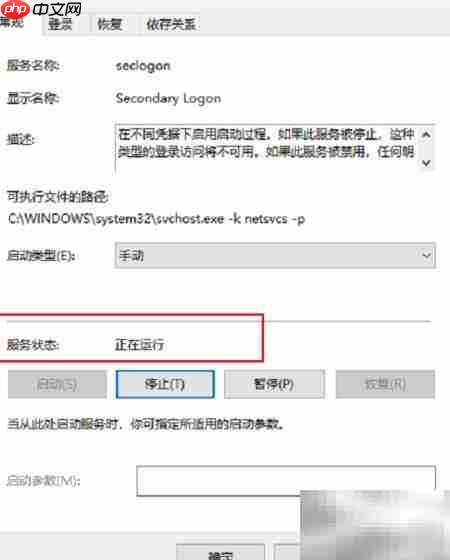
6、为进一步确保服务在每次开机时都能正常运行,可将Secondary Logon的启动类型修改为“自动”,实现随系统自动启动,具体设置步骤如下图所示。
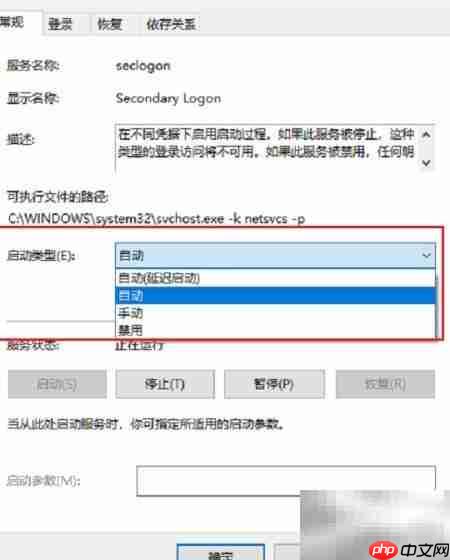
以上就是Win10开启Secondary Logon服务的详细内容,更多请关注php中文网其它相关文章!

每个人都需要一台速度更快、更稳定的 PC。随着时间的推移,垃圾文件、旧注册表数据和不必要的后台进程会占用资源并降低性能。幸运的是,许多工具可以让 Windows 保持平稳运行。

Copyright 2014-2025 https://www.php.cn/ All Rights Reserved | php.cn | 湘ICP备2023035733号